windows10摄像头测试方法 windows10如何测试电脑摄像头
更新时间:2023-07-06 09:45:53作者:runxin
对于使用台式windows10电脑的用户来说,为了满足日常视频通讯的需求,我们可以选择外接摄像头来实现,而当用户在给windows10电脑安装完摄像头之后,却不懂得对摄像头功能进行测试,对此windows10如何测试电脑摄像头呢?在本文中小编就带来windows10摄像头测试方法。
具体方法:
1、进入电脑桌面,点击开始图标;
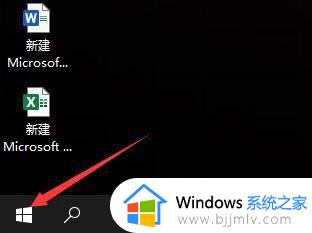
2、选择登录账户头像;
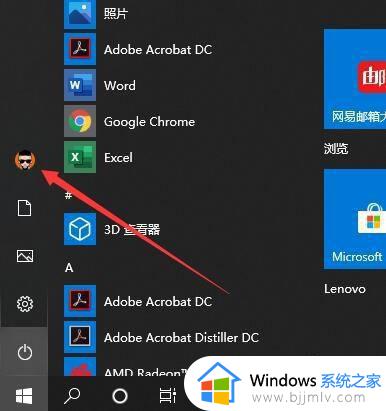
3、选择更改账户设置;
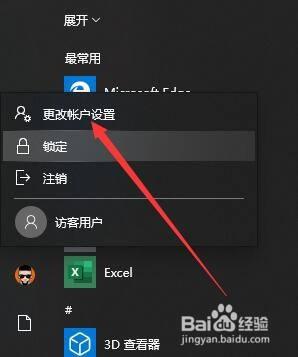
4、进入账户信息界面,点击相机;
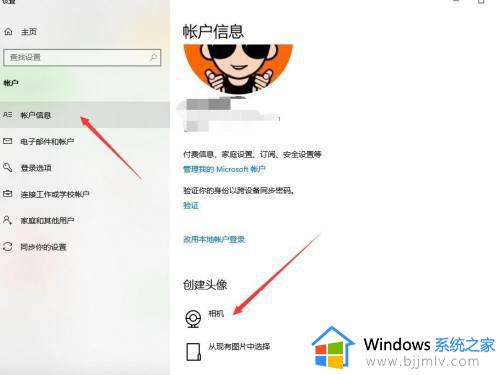
5、进入相机模式,打开相机;
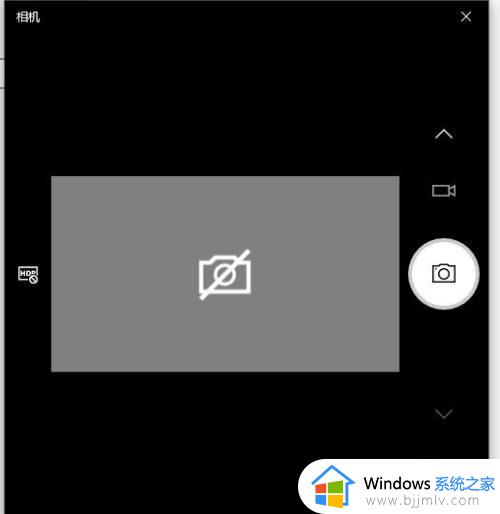
6、可在右侧切换,拍照、摄像模式。
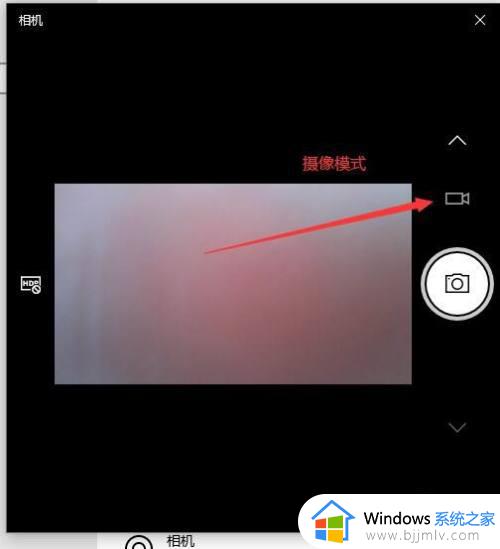
上述就是小编告诉大家的有关windows10摄像头测试方法了,还有不清楚的用户就可以参考一下小编的步骤进行操作,希望本文能够对大家有所帮助。
windows10摄像头测试方法 windows10如何测试电脑摄像头相关教程
- win10如何测试摄像头好坏 win10测试电脑摄像头详细步骤
- win10测试摄像头教程 win10怎么测试电脑摄像头
- win10怎么检查摄像头 如何测试win10摄像头
- windows10自带摄像头软件在哪打开 windows10电脑如何开启摄像头功能
- windows10打开摄像头没反应怎么办 windows10无法打开摄像头处理方法
- windows10摄像头一直是黑的怎么办 windows10摄像头打开是黑的修复方法
- win10摄像头设备消失没有图像怎么办 win10摄像头检测不到没有图像修复方法
- w10系统摄像头怎么打开 windows10如何打开摄像头
- 关闭测试模式windows10设置方法 windows10电脑如何退出测试模式
- windows10 摄像头怎么开启 win10摄像头在哪打开
- win10如何看是否激活成功?怎么看win10是否激活状态
- win10怎么调语言设置 win10语言设置教程
- win10如何开启数据执行保护模式 win10怎么打开数据执行保护功能
- windows10怎么改文件属性 win10如何修改文件属性
- win10网络适配器驱动未检测到怎么办 win10未检测网络适配器的驱动程序处理方法
- win10的快速启动关闭设置方法 win10系统的快速启动怎么关闭
热门推荐
win10系统教程推荐
- 1 windows10怎么改名字 如何更改Windows10用户名
- 2 win10如何扩大c盘容量 win10怎么扩大c盘空间
- 3 windows10怎么改壁纸 更改win10桌面背景的步骤
- 4 win10显示扬声器未接入设备怎么办 win10电脑显示扬声器未接入处理方法
- 5 win10新建文件夹不见了怎么办 win10系统新建文件夹没有处理方法
- 6 windows10怎么不让电脑锁屏 win10系统如何彻底关掉自动锁屏
- 7 win10无线投屏搜索不到电视怎么办 win10无线投屏搜索不到电视如何处理
- 8 win10怎么备份磁盘的所有东西?win10如何备份磁盘文件数据
- 9 win10怎么把麦克风声音调大 win10如何把麦克风音量调大
- 10 win10看硬盘信息怎么查询 win10在哪里看硬盘信息
win10系统推荐